win10更改端口 win10系统如何更改COM端口号设置
更新时间:2023-09-19 15:41:11作者:xiaoliu
win10更改端口,在使用Win10系统时,有时我们需要更改COM端口号设置,COM端口号在电脑与外部设备通信时起到了至关重要的作用,但有时默认设置可能无法满足我们的需求。了解如何更改COM端口号设置成为了很有必要的一项技能。本文将介绍Win10系统如何更改COM端口号设置,帮助大家轻松解决相关问题。无论是需要连接串口设备,还是进行数据传输,只需简单的几步操作,即可进行端口号的更改,提升设备与电脑之间的通信效率。接下来让我们一起来探索Win10系统中更改COM端口号设置的方法吧!
具体步骤:
1.电脑开机后,用鼠标右键点击“此电脑”。

2.点击后,在弹出的右键界面点击“属性”。
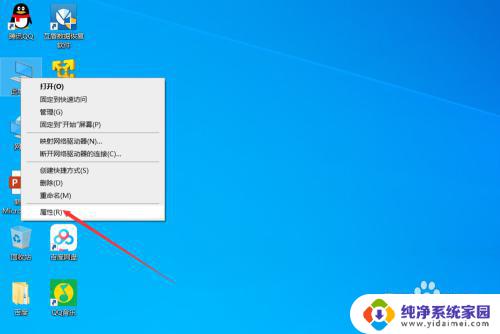
3.进入系统属性界面后,点击“设备管理器”。
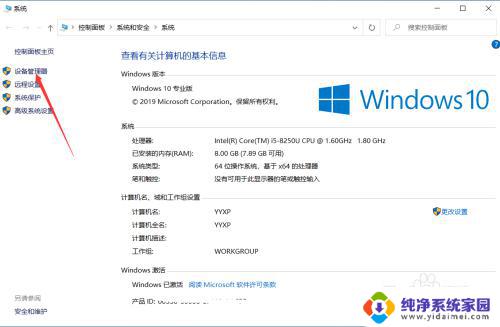
4.进入设备管理器界面后,用鼠标右键点击需要更改的串口号。
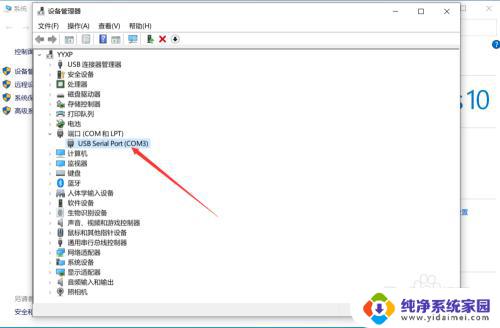
5.点击后,在弹出的右键界面点击“属性”。
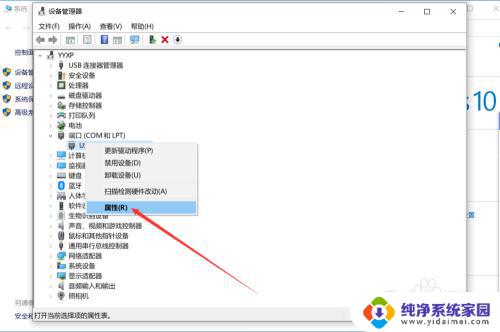
6.进入属性界面后,点击“端口设置”。
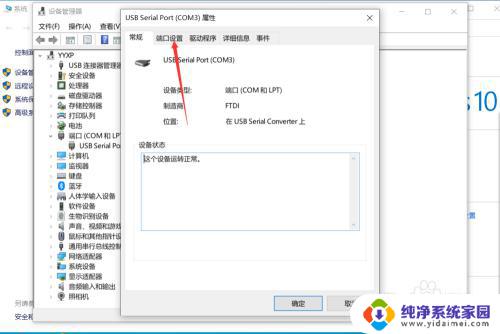
7.进入端口设置界面后,点击“高级”。
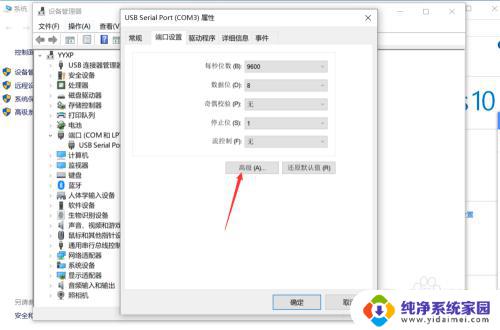
8.进入高级界面后,设置好串口号,然后点击“确定”。
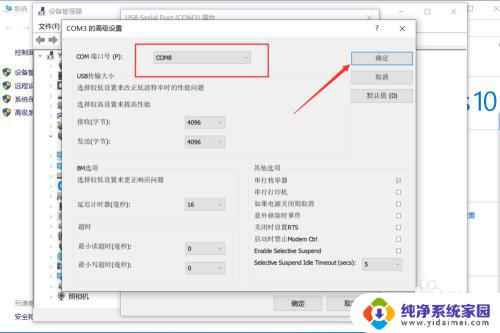
9.点击确定后,返回到设备管理器界面。就可以看到COM端口号已成功更改了。
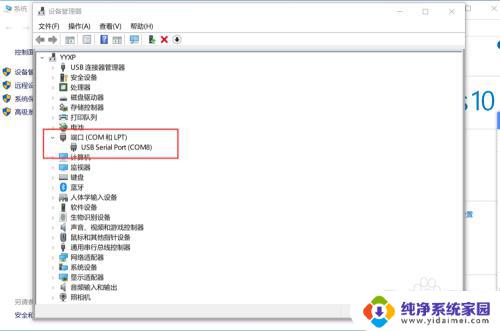
以上是关于在Windows 10更改端口的全部内容,如果您遇到了相同的问题,可以按照本文提供的方法解决。
win10更改端口 win10系统如何更改COM端口号设置相关教程
- win10共享打印机端口怎么设置 win10系统如何更改打印机端口
- windows设置端口 Win10系统下设置串口(COM)号的方法
- win10怎么看端口com Windows10怎么查看已占用的串口线COM端口号
- win10怎么看串口连接的com 如何在Windows10系统中查看串口线占用的COM端口号
- win10打印机端口设置 如何在win10系统中设置打印机端口
- windows10 怎么检查端口占用 Win10系统如何查看端口被占用情况
- win10usb端口设置 Windows10系统如何设置USB
- win10电脑端口怎么设置 Win2008 R2 WEB 服务器3389端口安全设置
- windows 端口开放 WIN10电脑如何开放可访问端口
- Win10端口查询:如何快速查询端口及其状态?
- 怎么查询电脑的dns地址 Win10如何查看本机的DNS地址
- 电脑怎么更改文件存储位置 win10默认文件存储位置如何更改
- win10恢复保留个人文件是什么文件 Win10重置此电脑会删除其他盘的数据吗
- win10怎么设置两个用户 Win10 如何添加多个本地账户
- 显示器尺寸在哪里看 win10显示器尺寸查看方法
- 打开卸载的软件 如何打开win10程序和功能窗口